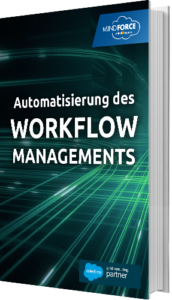Salesforce: Automatisierten Geburtstagsgruß versenden (Teil 2/2)

Im zweiten Teil der Blog-Reihe richten wir den Geburtstagsgruß-Sender final ein. Falls Sie den ersten Teil verpasst haben, können Sie ihn hier noch einmal lesen.
8. Erstellen einer zweiten Workflow-Regel
- Diese Regel nennen wir “Geburtstags-Email zurücksetzen”. Diese Regel setzt das Datumsfeld “Nächster Geburtstag” auf das aktuelle Datum und löst den “Sende Geburtstagsgruß”-Workflow aus.
- Als Evaluationskriterium wählen wir: Regel auswerten, wenn ein Datensatz erstellt wird, und jederzeit, wenn er bearbeitet wird, damit er bestimmten Kriterien entspricht
- In der ersten Zeile der Regelkriterien wählen wir: “Kontakt: Erhalte Geburtstagsgruß” – gleich – “Wahr”
- In der zweiten Zeile wählen wir: “Kontakt: Geburtstags-Email-System zurücksetzen” – gleich – “Wahr”
- Speichern und Weiter
9. Hinzufügen einer Feldaktualisierung
- Unter sofortige Workflow-Aktionen wählen wir Workflow-Aktion hinzufügen | Neue Feldaktualisierung
- Wir nennen die Aktion: “Zurücksetzen des nächsten Geburtstags”. Diese Aktion befüllt das Feld “Nächster Geburtstag” mit dem Wert des nächsten Geburtstags.
- Als zu aktualisierendes Feld wählen wir “Nächster Geburtstag”
- “Workflow-Regeln nach Feldänderung neu auswerten” wird nicht ausgewählt
- Als Datumsoptionen wählen wir: “Neuen Wert mithilfe einer Formel festlegen”
- Dort tragen wir folgendes ein und Speichern anschließend:
IF(DATE(YEAR(TODAY()),MONTH(Birthdate),DAY(Birthdate)) <= TODAY(),
DATE(YEAR(TODAY())+1,MONTH(Birthdate),DAY(Birthdate)),
DATE(YEAR(TODAY()),MONTH(Birthdate),DAY(Birthdate)))
10. Hinzufügen eines Zeitauslösers
- 1 Stunde Nach Auslösedatum der Regel
- Hinzufügen einer Feldaktualisierung auf diesem Zeitauslöser. Wählen Sie das Feld “Geburtstags-Email-System zurücksetzen” aus
- Setze einen Haken bei “Workflow-Regeln nach Feldänderung neu auswerten”
- Optionen für Kontrollkästchen gleich “Falsch”
- Speichern
11. Erstellen einer dritten Workflow-Regel
- Wir nennen diese Workflow-Regel: “Geburtstagsgruß Opt-Out”
- Regel auswerten, wenn ein Datensatz: erstellt wird und bei jeder Bearbeitung
- In der ersten Zeile der Regelkriterien wählen wir: “Kontakt: Erhalte Geburtstagsgruß” – gleich – Falsch
- Workflow-Aktion hinzufügen | Bestehende Aktion auswählen -> Feldaktualisierung: Prüfe Geburtstagssystem Box
12. Erstellen der vierten (und letzten) Workflow-Regel
- Wir nennen diese Regel: Geburtstag ändern. Diese Regel kümmert sich um das äußerst unwahrscheinliche Event, dass sich das Geburtsdatum eines Kontaktes im System ändern. Dann wird unsere zweite Workflow-Regel ausgelöst, so dass das neue Datum übertragen wird.
- Regel auswerten, wenn ein Datensatz: erstellt wird und bei jeder Bearbeitung
- Diese Regel ausführen, wenn sich folgende Formel als wahr herausstellt:
(MONTH(Birthdate) <> MONTH(NaechsterGeburtstag__c) || DAY(Birthdate) <> DAY(NaechsterGeburtstag__c)) && ErhalteGeburtstagsgruss__c = True
Hier ist darauf zu achten, dass Sie die API-Feldnamen Ihrer neu angelegten Felder verwenden!
- Workflow-Aktion hinzufügen | Bestehende Aktion auswählen -> Feldaktualisierung: Prüfe Geburtstagssystem Box
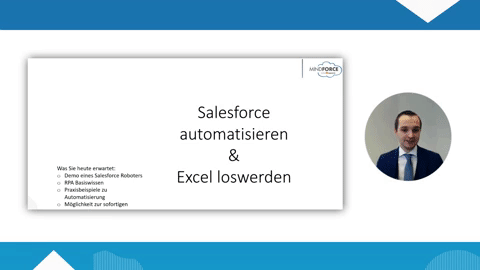
13. Aktivieren aller Workflow-Regeln
- Gehe zu Setup > Workflow & Genehmigungen > Workflow-Regeln
- Klicke Aktivieren neben den entsprechenden Regeln
14. Überprüfen der korrekten Einrichtung
- Dieser Schritt ist aus technischer Sicht nicht notwendig, ermöglicht es aber zu prüfen, ob Sie alles korrekt eingerichtet haben
- Erstellen Sie einen Test Kontakt auf einem Account, fügen Sie eine E-Mailadresse hinzu und lassen Sie die Checkbox: Erhalte Geburtstagsgruß angewählt. Setzen Sie seinen Geburtstag auf morgen.
- Schauen Sie unter Setup > Überwachen > Zeitbasierter Workflow > Suche nach, um zu sehen, ob der Workflow zum neu angelegten Kontakt angezeigt wird. Dies sollte der Fall sein, wenn alles korrekt eingerichtet wurde.
- Wenn Sie circa eine Stunde warten sollten Sie zwei Workflow Regeln sehen. Eine terminiert auf 6 Uhr des Folgetages und eine weitere auf den Tag danach.
- Gerne können Sie auch bis zum Folgetag warten und schauen, ob der Geburtstagsgruß korrekt versendet wird und ob das Feld: Nächster Geburtstag am Tag darauf um 1 Jahr nach hinten verschoben wird.
15. Aktivieren der gewünschten Kontakte
- Erstellen Sie einen Bericht mit allen Kontakten, die zukünftig diesen Geburtstagsgruß erhalten sollen und wählen Sie folgende 3 Felder aus
- Kontakt ID
- Erhalte Geburtstagsgruß
- Geburtstags-Email-System zurücksetzen
- Exportieren Sie die Berichtdetails, tauschen Sie alle 0en mit 1en aus und speichern Sie das Dokument als .csv-Datei. Mit dieser Datei führen Sie über ein Migrations-Tool ihrer Wahl ein Daten-Update durch.
- Aufgrund von Zeitauslöser-Limitierungen kann das Update eine gewisse Zeit dauern, in Abhängigkeit der zu updatenden Kontakte. Das Limit liegt hier bei 500 Kontakten/Stunde.